无处不在的老师:Windows帮助功能
时间:2022-08-17 02:22:34
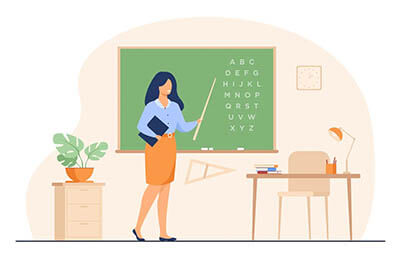
在使用计算机的过程中,菜鸟用户经常会遇到各种疑难杂症,如程序无法运行、窗口无法打开、网络无法链接等。如果没有专业人员进
>> 无处不在的老师:Windows帮助功能 勿忘WINDOWS的“帮助” 无处不在的白板 无处不在的eBay 无处不在的弹簧 无处不在的教育 无处不在的“面孔”? 无处不在的“圈” 无处不在的错觉 无处不在的普希金 无处不在的素数 无处不在的“脸” 无处不在的面试 无处不在的安检 “无处不在”的汉语 无处不在的过敏 无处不在的商机 无处不在的税收 无处不在的谷歌 无处不在的音程 常见问题解答 当前所在位置:”,也可以直接打开帮助与支持中心首页。在“帮助和支持中心”窗口的最上方是浏览栏,其中的选项为用户在操作时提供了方便,可以快速地选择自己所需要的内容。在工具栏中单击“选项”按钮,可以打开设置选项,用户可以自定义帮助系统的窗口,比如是否在浏览栏上显示“收藏夹”和“历史”这两个按钮,是否显示文字标签等。如图1所示。
【小技巧】快速获取并备份Windows帮助文件。在C:\Windows\Help目录下,有许多*.chm帮助文件。例如,“Ntcmds.chm”文件包含了命令行的相关信息,“access.chm”包含了辅助功能选项的相关信息,“mmc.chm”包含了MMC控制台的帮助信息等。用户可将这些帮助文件备份保存下来,使用CHM电子书编辑工具对其进行处理,以供随时翻看。如图2所示。
在窗口的工作区域是各种帮助内容的选项,主要有:“选择一个帮助主题”、“请求帮助”、“选择一项任务”和“您知道吗?”四项内容。在“选择一个帮助主题”选项组中,第一部分为Windows XP的新增功能及基本操作,第二部分是网络相关设置,第三部分是如何自定义计算机,第四部分是有关系统和外部设备维护的内容。在“请求帮助”选项组中,用户可以启用远程协助向别的计算机用户求助,也可以从Windows XP 新闻组查找信息。在“选择一个任务”选项组中,用户可对本地计算机系统进行维护。在“您知道吗”选项中,用户可以启动新建连接向导,并且查看如何通过互联网服务提供商建立一个网页连接。
二、多管齐下:寻找快速解决问题的方法
对于菜鸟用户来说,最关心的就是如何快速解决问题了。下面,介绍几种典型的方法来查找帮助信息。
1.直接选取相关选项并逐级展开。使用时,选择一个主题单击,窗口会打开相应的详细列表框,然后在该主题的列表框中选择具体内容单击,窗口右侧的显示区域就可以显示具体内容了。有的二级目录旁边有一个“+”号,说明它还有下级目录。如图3所示。
2.通过搜索功能查找信息。帮助中心的“搜索”的外观与网站搜索引擎极为类似,在主界面的搜索文本框中输入关键词即可。显示搜索的结果时,帮助和支持中心提供了两种方法,分别是:“建议的主题”和“全文本搜索匹配”。其中,“建议的主题”表示搜索主题是否与关键词相匹配;“全文本搜索匹配”则是让关键词出现在文档的某个地方。
【小技巧】搜索帮助内容的技巧。搜索时,可以限制或扩大搜索范围,也可以利用逻辑运算符组合提高搜索效率。单击搜索框下面的“设置搜索选项”,可以对搜索的具体内容进行设置。通过逻辑运算符AND、OR和 NOT(或者等价的符号:+,II,和!),也可以组合成更加精准的搜索内容。如果不使用任何运算符,帮助和支持将把所有多个单词的搜索视为在每个词之间都有“AND”。例如,当搜索“无线and网络”或“无线网络”时,帮助和支持将搜索包含这两个词的主题。如图4所示。
3.通过索引功能查找搜索内容。使用系统中的搜索功能,用户可以查找各种类型的对象,比如文件、图片、音乐以及打印机等等,如果用户是处于网络中的,还可以找到网络中的其他计算机。具体的操作方法是:单击窗口顶部工具栏上的“索引”按钮,在文本框中输入关键词,或是滚动通过关键词列表,就可以很快地找到相应的主题。需要注意的是,此主题必须包含在关键词列表中。
三、更上层楼:轻松玩转Windows帮助功能
1.望闻问切:通过帮助中心快速了解系统信息
出现故障的过程中,许多菜鸟用户都不太习惯于使用复杂的网络管理工具。其实,在“帮助和支持中心”中,用户可以通过“我的电脑信息”等选项查看计算机安装了哪些程序和硬件,或可用的内存量等信息。具体方法为:打开“帮助和支持中心”,在“选择一个任务”下单击“使用工具查看您的计算机信息并分析问题”。在弹出的对话框中,单击左侧的“我的计算机信息”,这时只需单击右侧的“查看关于此计算机的一般信息”和“寻找关于此计算机上安装的硬件的信息”两项,即可将相关的电脑硬件信息显示出来。此外,还可以选择“寻找关于此计算机上安装的硬件的信息”、“查看此计算机上安装的Microsoft 软件列表”等,了解更详细的本地信息。
在“高级系统信息”选项中,提供了到系统信息的链接,用户或支持专业人员可以利用这些信息进行疑难解答以及对计算机状态进行评估,包括:查看详细系统信息 (Msinfo32.exe)、查看正在运行的服务、查看应用的组策略设置、查看错误日志、查看另一台计算机的信息等。如图5所示。
2.网络管理:一步到位完成网络诊断
在日常网络维护过程中,很多用户喜欢选用第三方软件来对网络进行检测。其实,只要利用Windows XP内置的帮助中心,就可轻松检测出问题所在。
第1步:在“帮助和支持中心”界面中,单击“使用工具查看您的计算机信息并分析问题”标签,就会进入“帮助和支持中心的工具”对话框。帮助支持中心里面集成了一些工具,利用这些工具可以轻松实现“远程连接与协助”、“查看系统高级信息”、“磁盘清理”等管理工作。以网络诊断功能为例,单击左侧的“网络诊断”标签,其右侧就会显示相关功能。如果是第一次使用其功能,单击“设置扫描选项”标签,在扩展的操作页面下,对其扫描功能范围进行自定义选择,然后单击“保存选项”按钮,就可使设置范围生效。如图6所示。
第2步:操作完毕后,单击“扫描您的系统”标签,就可以开始自动扫描了。稍等片刻后,扫描结束就可显示出一份详细的扫描结果,从中我们就可轻松找到错误信息。单击“保存到文件…”按钮,还可以将扫描结果保存下来,供用户做进一步分析。
当然,这里只是介绍了常用的帮助功能。在Windows系统的设计过程中,帮助功能几乎无所不在。在任何界面中,直接按下F1键,就能够显示详细的帮助说明;在大部分界面中,都设置了“帮助”菜单。此外,索引、搜索等功能与帮助功能巧妙的融合在一起,这些都给用户操作带来了很大的方便。因此,“帮助和支持中心”几乎是一个Windows XP所有系统任务的集成管理中心,不愧为一个“无处不在的老师”。
“本文中所涉及到的图表、注解、公式等内容请以PDF格式阅读原文”
